به دنبال راهی آسان برای حفظ ارتباط با بازدیدکنندگان سایت وردپرسیِ خود هستید؟ کافی است یاد بگیرید که چگونه از افزونههای خبرنامه وردپرس برای جمع آوری ایمیل، ثبتنام و ارسال کمپینهای ایمیل برای مخاطبان خود استفاده کنید. چه یک وبلاگنویس، فروشگاه اینترنتی یا صرفاً یک وبسایت شرکتی دارید، بازاریابی ایمیلی به شما امکان میدهد با بازدیدکنندگان آنلاینی که به پیشنهاد شما علاقه نشان دادهاند، ارتباط برقرار کنید. اما زمانی که در حال انجام بسیاری از کارهای بازاریابی هستید، ممکن است نگران اضافه کردن یک خبرنامه معمولی به این ترکیب باشید. پس با ما همراه شوید تا ایجاد خبرنامه ایمیلی در وردپرس با افزونه را به شما آموزش دهیم.
اینجاست که یک افزونه خبرنامه وردپرس وارد میشود. این کار روند جمعآوری ایمیلها و مدیریت کمپینها را بسیار آسانتر میکند. در این آموزش گام به گام نحوه ایجاد خبرنامه ایمیلی در وردپرس با افزونه Newsletter را خواهید آموخت.
خبرنامه ایمیلی چیست؟
خبرنامه ایمیلی نوعی ایمیل است که شرکتها و افراد برای فهرستی از مشترکین ارسال میکنند. خبرنامههای ایمیل معمولاً حاوی نوعی محتوای ارزشمند مانند اخبار، بهروزرسانیها، اطلاعیهها، تبلیغات، راهنماییها، راهنماها، پستهای وبلاگ و غیره هستند. لیستی از مشترکین ایمیل که به لیست ایمیل معروف است، معمولاً از مشتریان موجود یا بالقوهای تشکیل میشود که برای دریافت کمپینهای بازاریابی ثبتنام کردهاند.
هدف یک خبرنامه ایمیلی این است که مشترکین را در ارتباط درگیر و در مورد چیزهای جدید شما یا کسب و کارتان (و کمک به افزایش فروش) نگه دارید. خبرنامههای ایمیل یک ابزار بازاریابی و ارتباطات قدرتمند هستند که عملکردهای مفید مختلفی دارند. آنها درباره شما به مشترکین یادآوری میکنند، محصولات یا خدمات شما را به مردم اطلاع میدهند، به کاربران میگویند که اخیراً چه کارهایی انجام دادهاید و به شما کمک میکنند تا با افرادی که به شما و کسب و کار شما علاقهمند هستند، ارتباط برقرار کنید. مردم خبرنامههای ایمیل را دوست دارند، اما به شرطی که ارزش ارائه کنند. اما همچنان شاید این سوال برایتان پیش بیاید که چرا باید با نحوه ایجاد خبرنامه ایمیلی در وردپرس با افزونه آشنا شویم؟
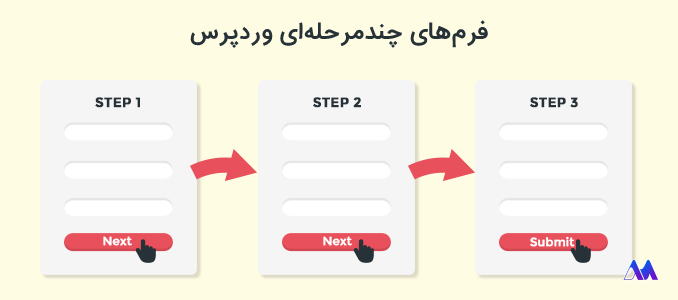
چرا به افزونه خبرنامه وردپرس نیاز دارید؟
شما یک جریان ثابت از ترافیک به وبسایت خود دارید. اما چگونه میتوانید در دراز مدت از این بازدیدکنندگان ارزش دریافت کنید؟ تشویق کاربران به ثبتنام برای دریافت ایمیل از شما به این معنی است که میتوانید این رابطه را ادامه دهید. راههای زیادی برای بهبود رتبه سایت وجود دارد. یکی از آنها سئوی تصاویر است. مطلب بهبود رتبه سایت با رعایت سئوی تصاویر در وردپرس را مطالعه کنید.
به عنوان مثال، ارسال یک خبرنامه شما را قادر میسازد :
- مستقیماً از طریق صندوق ورودی آنها با مخاطبین ارتباط برقرار کنید.
- علاقه آنها را با محتوای مرتبط حفظ کنید.
- با اشتراکگذاری بهروزرسانیها، افراد را به وبسایت خود بازگردانید.
- تبدیلهای بیشتری دریافت کنید.
افزونه مناسب، تنظیم خبرنامه شما را آسان میکند تا بتوانید به همه موارد فوق دست یابید، با ابزارهایی برای ایجاد لیست مشترکین، ایجاد کمپینها و پیگیری نتایج. بهتر از همه، شما به راحتی قادر خواهید بود اقدامات را مستقیماً در داشبورد وردپرس خود انجام دهید.
چگونه میتوان یک خبرنامه موفق ایجاد کرد؟
از خود بپرسید نحوه ایجاد خبرنامه ایمیلی در وردپرس با افزونه چگونه است؟ راهنماهای بازاریابی ایمیلی بیشماری وجود دارد که دارای جزئیات بسیار خوبی در مورد چگونگی ساخت یک خبرنامه موفق هستند. واداشتن مردم به مشترکشدن در خبرنامه شما فقط آغاز کار است. قبل از اینکه اولین خبرنامه موفق خود را بسازید، باید کمی برنامهریزی کنید.
در اینجا چند نکته اساسی برای شروع شما وجود دارد :
1- مخاطب خود را تعریف کنید؛ از خود بپرسید که مخاطبان هدف شما چه کسانی هستند و چه نیازهایی دارند، اگر هنوز نمیدانید، یک فرم نظرسنجی ایجاد کنید تا متوجه شوید.
2- اهداف خود را تعیین کنید؛ آیا فقط ترافیک بیشتری میخواهید؟ برای جذب خوانندگان بیشتر؟ آیا خود را برای فروش فصلی آماده میکنید؟ هنگامی که تصمیم گرفتید از کمپینهای ایمیلی خود چه چیزی به دست آورید، میتوانید تصمیم بگیرید که چه نوع محتوایی ایجاد و ارسال کنید.
3- برنامه ارسال ایمیلها را در نظر بگیرید؛ ایمیلهای بازاریابی اگر زیاد ارسال شوند، میتوانند آزاردهنده باشند. تصمیم بگیرید که هر چند وقت یکبار لیست خود را ایمیل کنید، خواه هفتگی، ماهانه، فصلی و غیره.
4- بهترین محتوای خود را جمعآوری کنید؛ لازم نیست با خبرنامه خود از ابتدا شروع کنید. فهرستی از مفیدترین محتوای خود را از سایت خود تهیه کنید و یک تقویم سرمقاله حول آن پستها بسازید تا با توصیههای عالی خود، خوانندگان را جذب کنید.
5- از ایموجیها در عنوان موضوع استفاده کنید؛ اگر با لحن شما مطابقت دارد، سعی کنید از شکلکها در قسمت subject استفاده کنید. بخش سابجکت به شدت بر نرخ باز شدن ایمیلهای شما تأثیر میگذارد؛ بنابراین در نوشتن این بخش دقت کنید.
6- با احتیاط بنویسید؛ صرفنظر از اینکه گیرندگان ایمیل شما مشتریان جدید هستند یا مشتریان فعلی، خبرنامه شما باید حاوی یک محتوای خوشساخت باشد. اشتباهات تایپی را بررسی کنید و از لحن مکالمه استفاده کنید.
7- از Call to Action استفاده کنید؛ مطمئن شوید که ایمیلهای شما شامل Call to Action باشد. به این معنا که از خواننده بخواهید کاری انجام دهد، مانند کلیک کردن روی لینک یا یک دکمه.
امروز، ما همه چیزهایی را که درباره نحوه ایجاد خبرنامه ایمیلی در وردپرس با افزونه میدانیم به اشتراک میگذاریم. بیش از 8 سال تجربه و درسهای سخت آموخته شده، همه در یک راهنمای جامع. ما در طول سالها مطالب زیادی درباره نحوه ایجاد محتوای عالی برای خبرنامه ایمیل خود منتشر کردهایم. اما گاهی اوقات، خوب است که یک قدم به عقب بردارید، آنچه را که میدانید مرور کنید و چیز جدیدی یاد بگیرید؛ بنابراین در این پست، همه چیزهایی را که باید بدانید، از انتخاب بهترین افزونه خبرنامه گرفته تا نحوه ایجاد خبرنامه ایمیلی در وردپرس با افزونه به شکلی حرفهای را پوشش خواهیم داد.
اگر به تازگی کار خود را با یک خبرنامه رایگان برای وردپرس شروع کرده باشید یا یک بازاریاب ایمیل باتجربه باشید که در مورد افزونههای خبرنامه وردپرس به خوبی آشنا هستید، قول میدهیم در این پست چیز مفیدی پیدا کنید!
قبل از اینکه بتوانید شروع به ایجاد و ارسال خبرنامه ایمیلی کنید، باید یک پلتفرم ایمیل برای وبسایت وردپرس خود داشته باشید تا به شما در انجام آن کمک کند. این به معنای انتخاب یک افزونه خبرنامه وردپرس است که به شما امکان ایجاد، ارسال و تجزیه و تحلیل کمپینهای خبرنامه ایمیل را میدهد. از طریق صحبت با مشتریان خود، متوجه شدیم که شش معیار وجود دارد که معمولاً افراد هنگام تصمیمگیری در مورد افزونه خبرنامه وردپرس در نظر میگیرند :
- آیا این یک راه حل محبوب است؟
- استفاده از آن آسان است؟
- آیا تحویل قابل اعتمادی را ارائه میدهد؟
حالا که با خبرنامه ایمیلی، ضرورت و ویژگیهای آن آشنا شدید بیایید تا دست به کار شویم و یکی از بهترین افزونههای خبرنامه ایمیلی در وردپرس را بررسی کنیم.
یافتن بهترین افزونه خبرنامه وردپرس برای سایت شما
وقتی نوبت به انتخاب یک افزونه برای ارسال خبرنامه وردپرس میرسد، گزینههای مختلفی در دسترس شماست. برخی از آنها به خدمات بازاریابی ایمیلی مستقل مرتبط هستند، در حالی که برخی دیگر به طور خاص برای وردپرس طراحی شدهاند.
معیارهایی که هنگام تصمیمگیری بین گزینههای مختلف باید در نظر گرفته شوند عبارتاند از :
- قیمت : در برخی موارد باید هزینه خود افزونه را بپردازید. علاوه بر این، ممکن است نیاز باشد بسته به ویژگیهای مورد نظر و سطح استفاده، مانند اندازه فهرست و حجم ارسال، یک طرح پولی را انتخاب کنید.
- عملکرد : جدا از اینکه شما را قادر میسازد تا یک خبرنامه پایه را تنظیم کنید، به این فکر کنید که آیا این راهحل شامل ابزارهای دیگری برای ایجاد کمپینهای موثرتر است یا خیر.
- قابلیت تحویل : برای کمک به دور نگهداشتن خبرنامههای خود از پوشه هرزنامه، افزونهای میخواهید که دارای یک سرویس تحویل ایمیل قابل اعتماد باشد.
با در نظر گرفتن این عوامل،newsletter یکی از بهترین افزونههای خبرنامه وردپرس را ارائه میدهد.
نصب این افزونه رایگان است و پس از راهاندازی، میتوانید از طرح رایگان برای ارسال حداکثر ۳۰۰ ایمیل در روز برای مشترکین نامحدود استفاده کنید. نسخه رایگان همچنین شامل ویژگیهای مفیدی مانند قالبهای خبرنامه آماده برای استفاده و ویرایشگر، کشیدن و رها کردن است تا بتوانید به راحتی ایمیلهای خود را طراحی کنید. به علاوه، به لطف شهرت فرستنده قوی newsletter که به دریافت ایمیلهای شما به صندوق ورودی کمک میکند، میتوانید خبرنامههای خود را با اطمینان ارسال کنید.
افزونه خبرنامه ایمیلی Newsletter
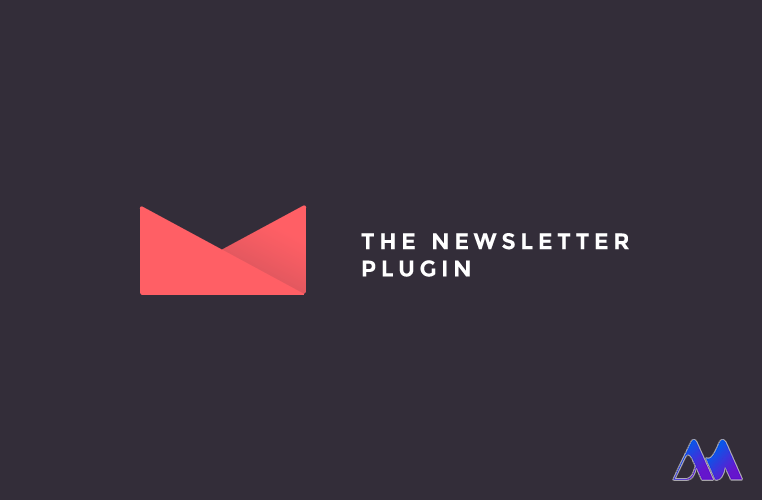
Newsletter یکی از افزونههای رایگان خبرنامه است که در WordPress.org در دسترس است. این ابزار به شما امکان میدهد ایمیلهای نامحدودی را برای تعداد نامحدودی از مشترکین ارسال کنید. این افزونه خبرنامه وردپرس از میزبان وب شما برای ارسال ایمیل استفاده میکند؛ بنابراین پس از نصب و فعالسازی آن، آماده ارسال اولین خبرنامه خود هستید. نکته مهم این است که ارسال از طریق میزبان وب شما از طریق ایمیل PHP دقیقا قابل اعتماد یا امن نیست.
برای مقابله با این مشکل، میتوانید یک سرویس SMTP شخص ثالث را راه اندازی کنید تا ایمیلهای شما را برای شما ارسال کند. خبرنامه با Amazon SES، SendGrid، ElasticMail، و Mailgun سازگار است. برای ویژگیهای پیشرفتهتر، از جمله ترکیب با ووکامرس، گزارشدهی، پاسخدهی خودکار، و یکپارچهسازی فرمها. برای نسخه پریمیوم این افزونه باید هزینه کنید که در مارکتهای ایرانی چیزی حدود 140 هزار تومان به فروش میرسد.
نحوه ایجاد خبرنامه ایمیلی در وردپرس با افزونه Newsletter
تعداد زیادی افزونه خبرنامه مختلف برای وردپرس وجود دارد. برای این آموزش، از افزونه Newsletter استفاده میکنیم که یکی از محبوبترین راهها برای ساخت یک خبرنامه برای مشاغل کوچک و وبلاگنویسان در وردپرس است.
مرحله 1 : نصب و راه اندازی افزونه Newsletter
در داشبورد وردپرس خود، روی افزونهها و افزودن کلیک کنید، سپس “Newsletter” را در قسمت جستجو تایپ و آن را مطابق شکل زیر نصب کنید.
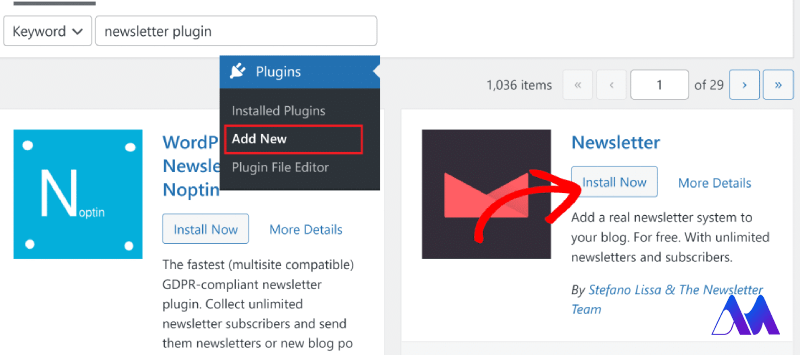
پس از نصب افزونه، آن را فعال کنید، سپس شما را به جادوگر راهاندازی خبرنامه میبرد. همچنین میتوانید با کلیک روی خبرنامه » خوش آمدید، تنظیمات را به صورت دستی راهاندازی کنید. سپس روی Next کلیک کنید تا تنظیمات شروع شود.
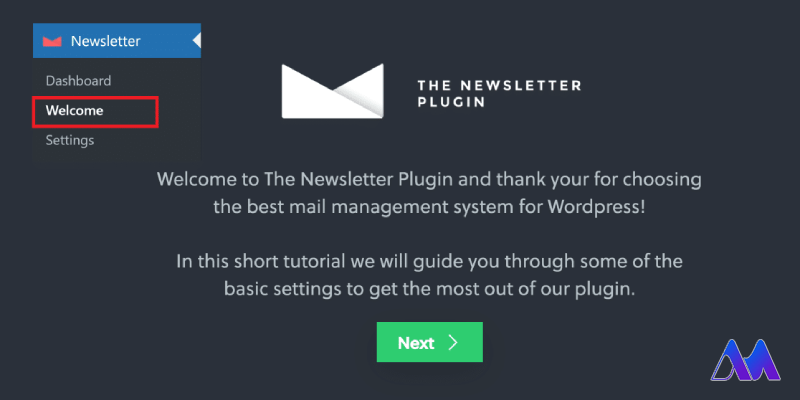
اولین کاری که باید انجام دهید این است که نام فرستنده و آدرس ایمیل خود را ارائه دهید. ما از یک آدرس ایمیل در یک زیر دامنه استفاده کردهایم، اما میتوانید از آدرس ایمیل استاندارد خود در اینجا استفاده کنید. وقتی اطلاعات فرستنده را وارد کردید روی Next کلیک کنید.
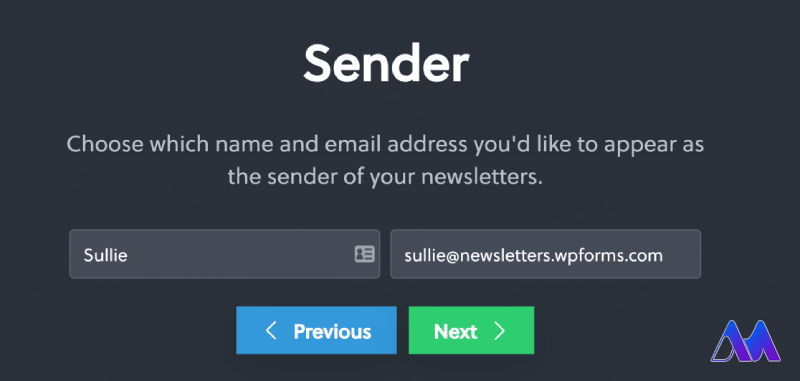
در صفحه بعدی، میتوانید از کلیدهای جابجایی برای انتخاب مواردی که میخواهید فرم اشتراک خود را اضافه کنید (علاوه بر آدرس ایمیل) استفاده کنید. بعد از اتمام کار Next را فشار دهید.
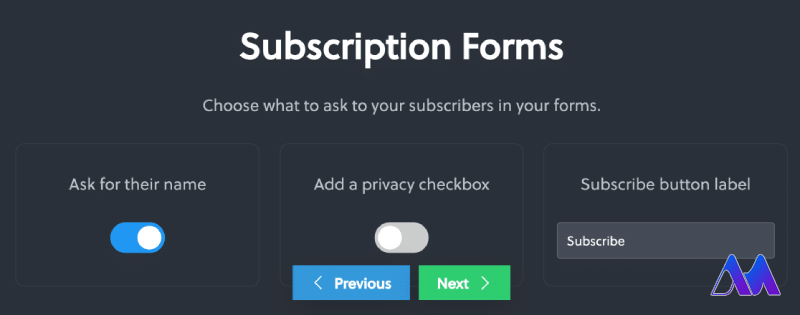
اکنون خبرنامه به طور خودکار یک صفحه اشتراک در سایت شما ایجاد میکند که حاوی فرمی با فیلدهایی است که در مرحله بالا انتخاب کردهاید. فرمهای ایجاد شده با افزونه Newsletter بسیار ابتدایی هستند و سفارشی کردن آنها به آسانی برخی از فرمسازها نیست. اگر در هنگام ویرایش فرمهای خود گزینههای سفارشیسازی بیشتری را میخواهید، WPForms راهحل بسیار بهتری است.
در واقع، در صورت ارتقاء افزونه خبرنامه، میتوانید WPForms را با افزونه خبرنامه ادغام کنید. در مرحله بعد، میتوانید چند تست انجام دهید تا مطمئن شوید ایمیلها به درستی از سایت شما ارسال میشوند. آدرس ایمیل آزمایشی را وارد کنید و روی ارسال پیام آزمایشی کلیک کنید. یک درخواست مرورگر دریافت خواهید کرد که تحویل پیام را تأیید میکند. برای ادامه، Next را فشار دهید.
توجه : ممکن است چند دقیقه طول بکشد تا ایمیل آزمایشی به صندوق ورودی شما برسد.
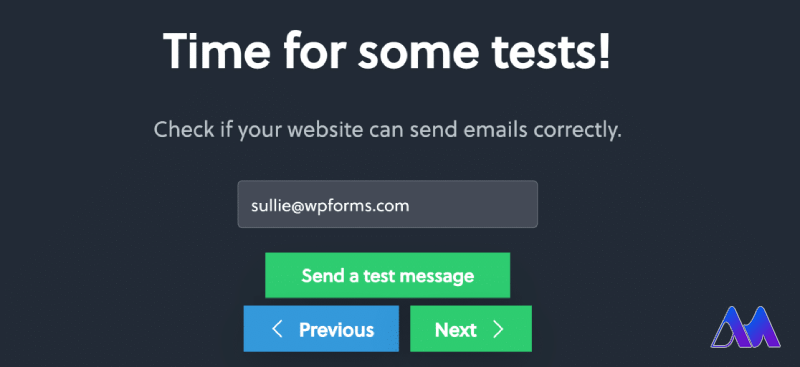
هنگامی که ایمیل را دریافت کردید، زمان آن است که شروع به ایجاد خبرنامه کنید.
مرحله 2: ایجاد یک خبرنامه
اکنون روی Newsletter » Dashboard کلیک کنید. از این صفحه، ماوس خود را روی تب Newsletters ببرید و Create newsletter را فشار دهید.
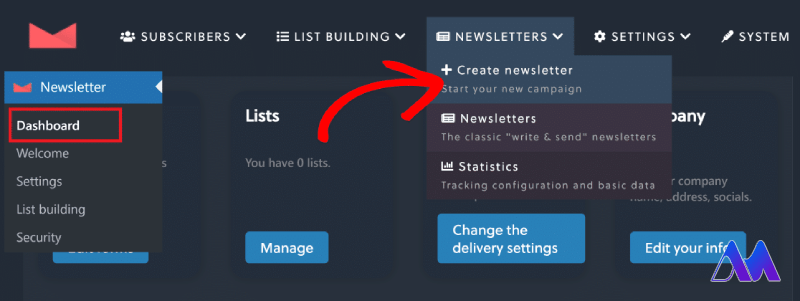
اکنون، الگوهای مختلف خبرنامه را خواهید دید؛ یکی را انتخاب کنید که با اهداف خبرنامه شما مطابقت دارد. ما از آخرین اخبار قالب وبلاگ شما استفاده خواهیم کرد.
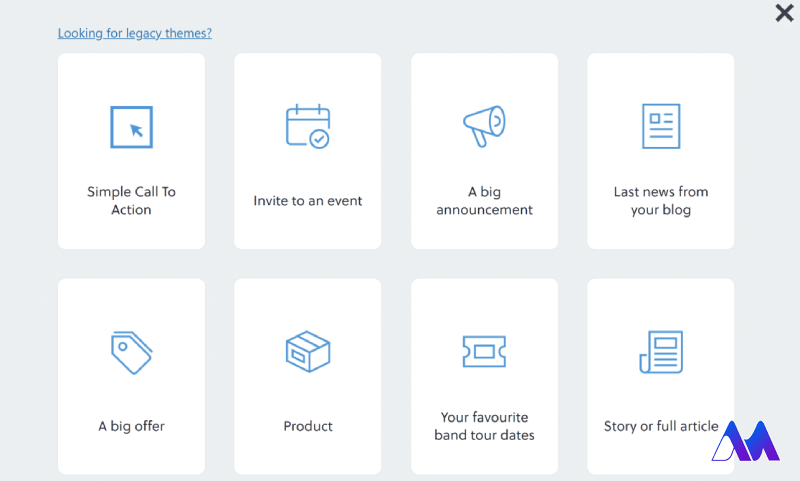
در صفحه بعدی، میتوانید خبرنامه واقعی خود را با استفاده از یک رابط کشیدن و رها کردن آسان ویرایش کنید. میتوانید موضوع ایمیل را بنویسید و با قرار دادن بلوکها در ویرایشگر، عناصری مانند نمادهای اجتماعی، پستهای اخیر وبلاگ، تماسها، تصاویر و موارد دیگر را اضافه کنید. هنگامی که خبرنامه شما به شکلی که میخواهید به نظر میرسد، روی Next در سمت راست پایین صفحه کلیک کنید.
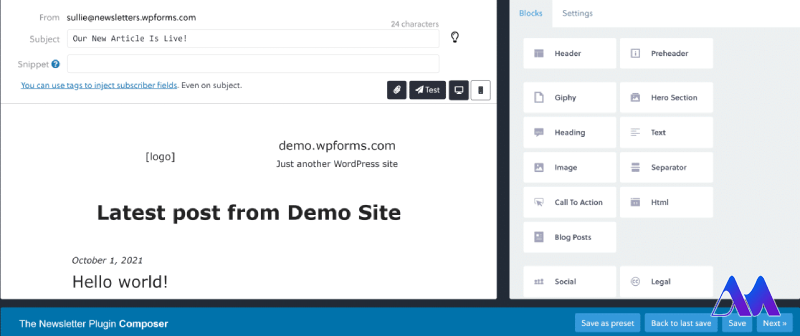
در این صفحه، میتوانید از گزینههای ارسال برای انتخاب لیست ایمیل (در صورت داشتن چندین ایمیل) که میخواهید خبرنامه را به آن ارسال کنید، استفاده کنید و همچنین مشترکین خود را بر اساس جنسیت تراژد کنید Advanced .برخی از گزینههای اضافی را ارائه میکند، مانند انتخاب اینکه آیا میخواهید باز شده و کلیکهای ایمیل را ردیابی کنید و ایمیل یا نام فرستنده را تغییر دهید.
وقتی تنظیمات را بررسی کردید، اگر میخواهید فوراً خبرنامه را ارسال کنید، روی Send Now کلیک کنید. همچنین اگر میخواهید آن را در زمان دیگری ارسال کنید، میتوانید دکمه زمانبندی را فشار دهید.
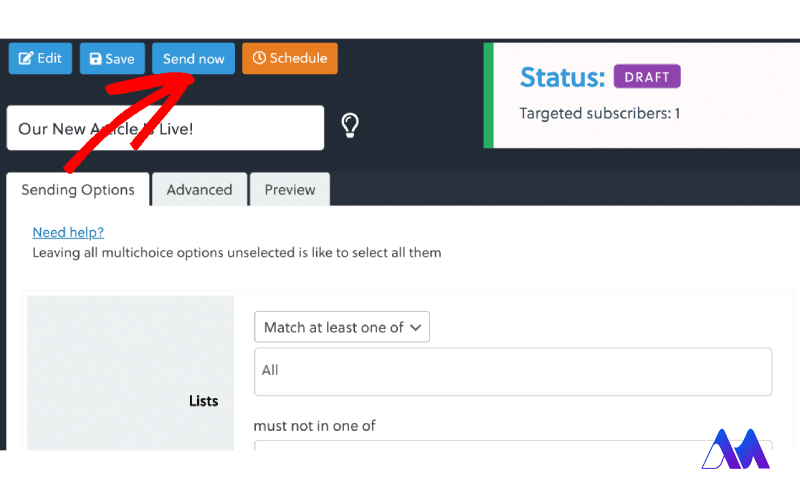
هنگامی که خبرنامه ارسال شد، وضعیت به عنوان ارسال شده خوانده میشود.
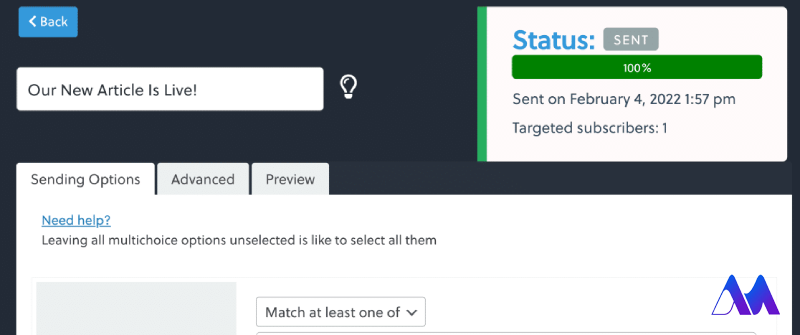
در مرحله بعد، نحوه مشاهده نرخ باز و کلیک خبرنامه خود را خواهیم دید.
مرحله 3: آمار ایمیل را پیگیری کنید
به Newsletter » Dashboard بروید و در قسمت Newsletter روی نماد نمودار میلهای در کنار خبرنامهای که میخواهید آمار آن را ببینید کلیک کنید.
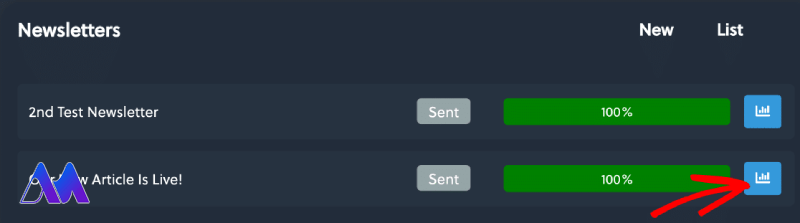
در این صفحه، دادههایی را برای موارد زیر پیدا خواهید کرد :
- دسترسی : تعداد افرادی که خبرنامه را دریافت کردهاند.
- بازشده : نسبت گیرندگانی که خبرنامه شما را باز کردهاند.
- کلیکها : نسبت گیرندگانی که روی خبرنامه شما کلیک کردهاند.
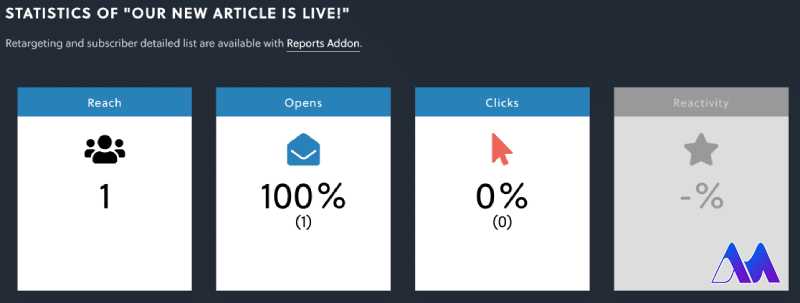
با استفاده از این دادهها، میتوانید بر عملکرد واقعی خبرنامههای مختلف با موضوعات مختلف نظارت کنید. این کار برای آزمایش و بهبود خطوط موضوع شما برای نرخ باز و کلیک بهتر عالی است. در حالی که افزونه Newsletter برای ردیابی ایمیلهای خبرنامه شما عالی است، نمیتواند انواع دیگر ایمیلها (مانند ایمیلهای سفارش) را که از سایت وردپرس خود ارسال میکنید، ردیابی کند. اگر میخواهید ایمیلهای خود را در تمامی منابع موجود در سایت وردپرس خود ردیابی کنید، مراحل زیر را مشاهده کنید تا نحوه انجام آن را بیاموزید.
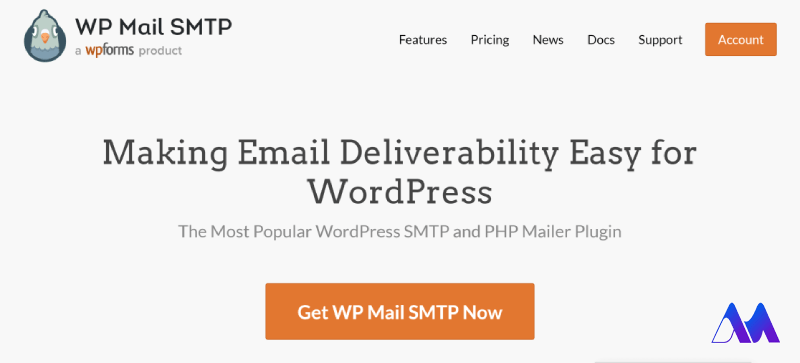
WP Mail SMTP یک افزونه ایمیل است که مشکلات تحویل ایمیل وردپرس شما را برطرف میکند. حتی بهتر از آن، نسخه Pro به شما امکان میدهد تا گزارشی از تمام ایمیلهای خروجی وردپرس خود (از جمله خبرنامهها) نگه دارید و همچنین بازها و کلیکها را برای همه ایمیلها ردیابی میکند؛ بنابراین اگر میخواهید ایمیلها را در تمام افزونههای وردپرس خود ردیابی کنید و آمار را در یک داشبورد مشاهده کنید، WP Mail SMTP بهترین راهحل است.
WP Mail SMTP را نصب کنید.
برای دریافت ردیابی ایمیل با WP Mail SMTP، ابتدا به مجوز WP Mail SMTP Pro یا بالاتر نیاز دارید. این به این دلیل است که ویژگی ردیابی ایمیل در برنامههای سطح پایین پشتیبانی نمیشود.
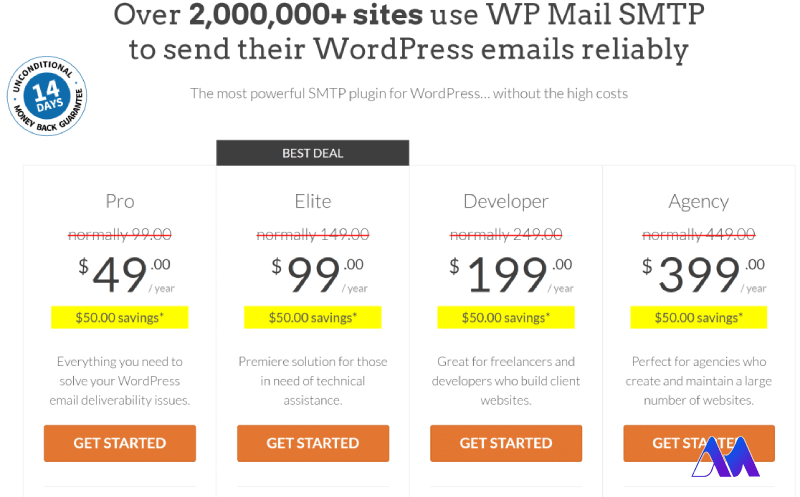
وقتی طرح را خریدید، ادامه دهید و WP Mail SMTP را در سایت خود نصب کنید.
وقتی WP Mail SMTP را نصب کردید و آن را در سایت خود فعال کردید، به جادوگر راهاندازی هدایت میشوید. آموزش نصب افزونه ها در وردپرس را مطالعه کنید.
هنگامی که WP Mail SMTP با موفقیت در سایت شما نصب و پیکربندی شد، به مرحله بعدی بروید.
ثبت ایمیل را فعال کنید، ردیابی را باز کنید و روی ردیابی کلیک کنید.
هنگامی که WP Mail SMTP را در سایت خود نصب کردید، میتوانید ردیابی ایمیل را برای نظارت بر کلیکها فعال کنید و برای هر خبرنامه ایمیلی که برای مشترکین خود ارسال کردهاید باز میشود.
برای فعال کردن ردیابی ایمیل، به WP Mail SMTP » Settings بروید.
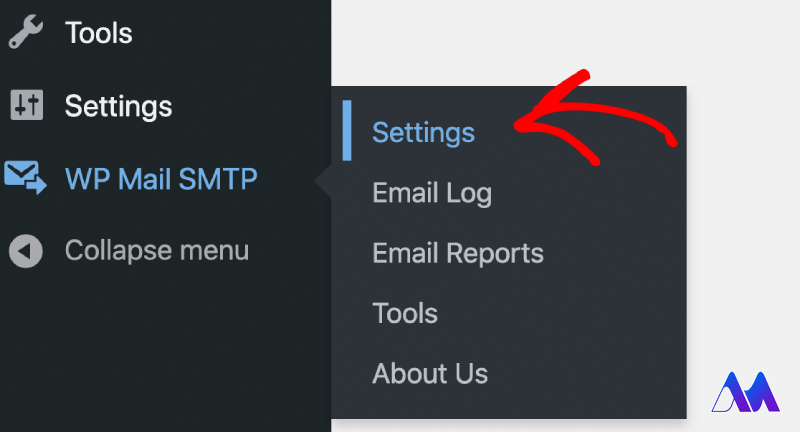
سپس روی تب Email Log در منوی پیمایش در زیر لوگوی WP Mail SMTP کلیک کنید.
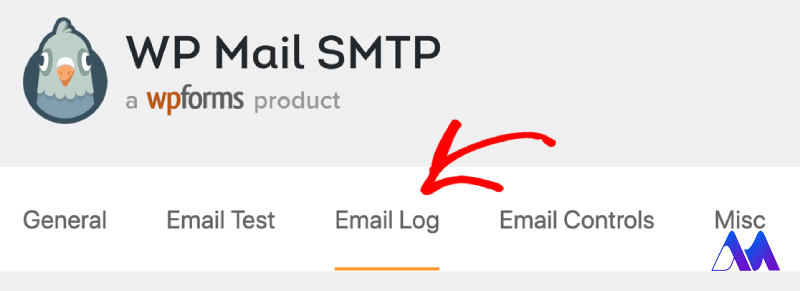
در این صفحه، روی Enable Log کلیک کنید تا لیست گزینههای ردیابی گسترش یابد.

اکنون به پایین بروید و مطمئن شوید که هر دو این تنظیمات فعال هستند؛
- باز کردن ردیابی ایمیل: با استفاده از این قابلیت ردیابی میتوانید مشاهده کنید که چند بار خبرنامه ایمیل شما توسط گیرندگان باز شدهاست.
- ردیابی پیوند را کلیک کنید، آن را فعال کنید تا ببینید کاربران روی کدام پیوندهای موجود در خبرنامه شما کلیک کردهاند.
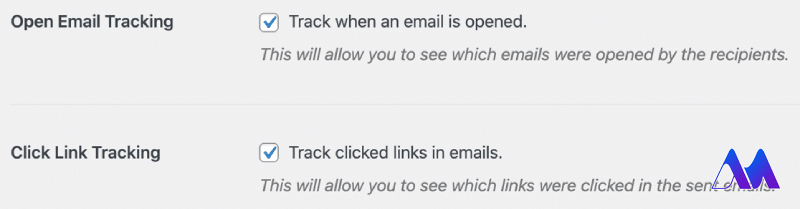
پس از فعال کردن این ویژگیها روی Save Settings کلیک کنید.
به منظور مشاهده آمار باز و کلیک برای خبرنامههای خود، روی WP Mail SMTP » Email Reports کلیک کنید.

اکنون داشبوردی خواهید دید که تمام ایمیلهای شما را بر اساس خطوط موضوع به همراه تعداد باز و کلیک برای هر کدام نمایش میدهد.

این همان چیزی است که WP Mail SMTP را بسیار خاص میکند؛ زیرا چه در حال ارسال خبرنامه، ایمیل تأیید سفارش، هر پیام خودکار دیگر یا همه این موارد باشید، میتواند همه ایمیلهای ارسالی شما را ردیابی کند. علاوه بر این، شما همچنین میتوانید جزئیات اضافی برای هر خبرنامه مانند گیرنده و بازکردن آن، وضعیت تحویل، تعداد پیوستها و موارد دیگر را مشاهده کنید.
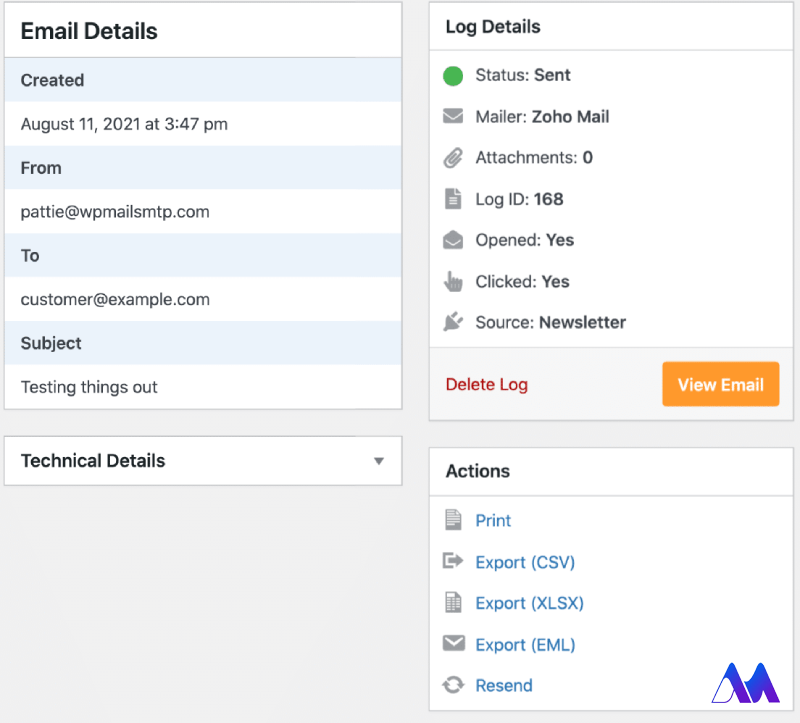
در مرحله بعد، نحوه ارسال مجدد ایمیلهایی که تحویل ناموفق هستند را خواهیم دید.
ارسال مجدد خبرنامه در وردپرس
اکنون که میتوانید وضعیت هر یک از خبرنامههای خود را ردیابی کنید، میتوانید به راحتی متوجه شوید که آیا خبرنامه شما به برخی از گیرندگان تحویل داده شده است یا خیر.
در آن صورت، WP Mail SMTP به شما امکان میدهد، خبرنامه خود را با یک کلیک مجدد ارسال کنید.
برای انجام این کار، ابتدا به WP Mail SMTP » Email Log بروید.
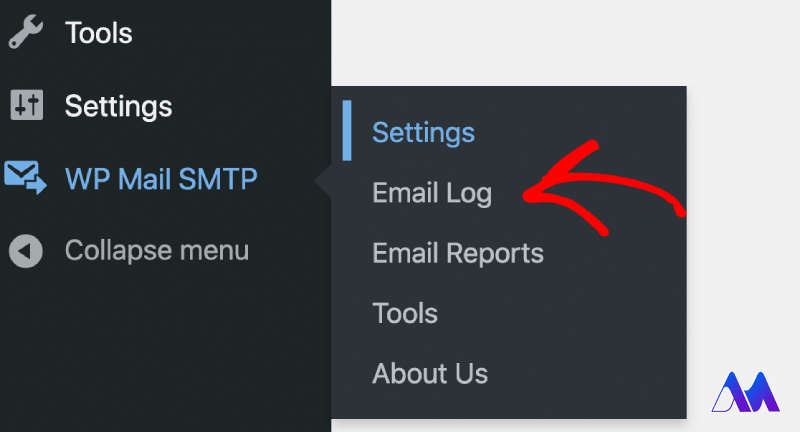
اکنون ماوس خود را روی ایمیلی که میخواهید دوباره ارسال کنید، ببرید و روی View Log کلیک کنید.
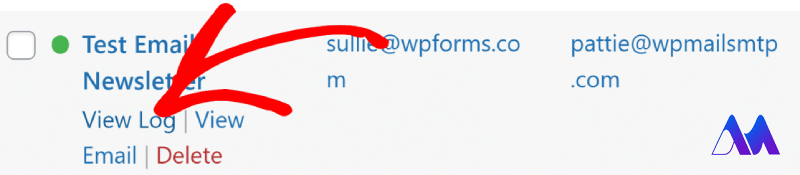
حالا روی Resend کلیک کنید.
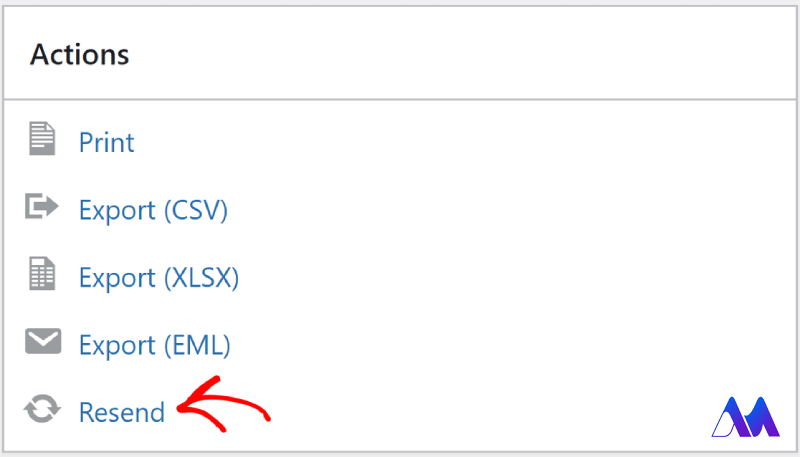
اکنون یک اعلان دریافت میکنید که در آن میتوانید آدرس ایمیل را قبل از تأیید ارسال مجدد ویرایش کنید. این ایده خوبی است که آدرس ایمیل را بررسی کنید؛ زیرا آدرس ایمیل اشتباه یکی از دلایل اصلی تحویل ناموفق خبرنامه است. وقتی همه چیز را بررسی کردید و راضی بودید، برای ارسال مجدد خبرنامه، روی Yes کلیک کنید.
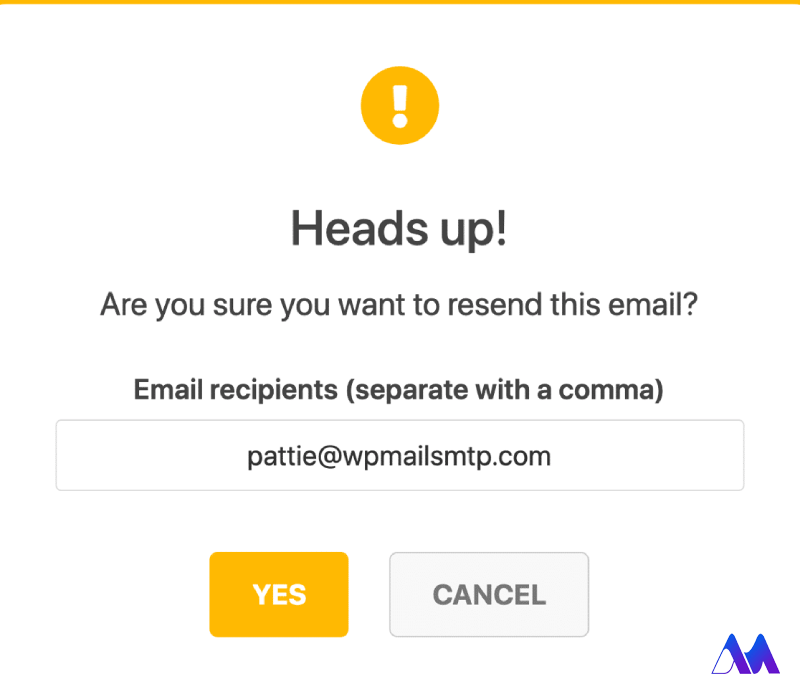
WP Mail SMTP اکنون تحویل دوم را انجام خواهد داد. اگر آدرس ایمیل درست است و همه چیز را به درستی تنظیم کردهاید، باید فوراً به گیرنده مورد نظر شما برسد و شما آن را دارید! اکنون میتوانید خبرنامههای ایمیلی را در وردپرس ایجاد کنید و کلیکها را دنبال کنید تا بینش بهتری نسبت به کمپینهای ایمیل خود داشته باشید!
خلاصه و نتیجهگیری :
همانطور که با نحوه ایجاد خبرنامه ایمیلی در وردپرس با افزونه آشنا شدید، دیدید که به راحتی میتوان با افزونه newsletter به ساخت خبرنامه ایمیلی در وردپرس پرداخت. البته توصیه ما این است که از یک smtp معتبر هم استفاده کنید تا بتوانید به شکل حرفهایتری فرآید بازاریابی ایمیلی خود را پیش ببرید. اگر در نصب و اجرای این عملیات به مشکل خوردید یا سوالی برایتان پیش آمد، حتما در بخش نظرات سایت افضلی وردپرس با ما در میان بگذارید، موفق باشید.



اولین کامنت را شما بگذارید!